
Un alt lucru care mi-a plăcut cel mai mult la Apple în iOS 7 este minuțiozitatea pe care au luat-o atunci când au ales ce font ar conduce sistemul de operare. Fontul unui sistem de operare este foarte important, deoarece va oferi o estetică foarte importantă la compararea dispozitivelor. După părerea mea, cred că Apple a ales bine fontul iOS 7 deoarece are un minimalism în concordanță cu designul său. Dar… Ce se întâmplă dacă nu ne place și vrem să avem un alt font care ne place mai mult? Dacă aveți jailbreak puteți, datorită modificărilor BytaFont 2 care a fost actualizat acum câteva ore acceptă dispozitive cu cip iOS 7 și A7. Dacă doriți să știți cum funcționează BytaFont 2, continuați să citiți.
Tweak-ul care ne permite să schimbăm fontul iOS: BytaFont 2
BytaFont 2 este un tweak complet gratuit găsit în depozitul de ModMyi. Să vedem cum funcționează.

Primul lucru de care aveți nevoie este să instalați tweak-ul. Odată instalat, veți avea o nouă pictogramă pe tablă, numită: «BytaFont 2«. Prima dată când deschideți aplicația, va dura ceva timp, deoarece trebuie să faceți o copie de rezervă a configurației pe care ați avut-o înainte de a instala modificarea. Dacă ecranul este negru câteva secunde, liniștește-te, este normal.
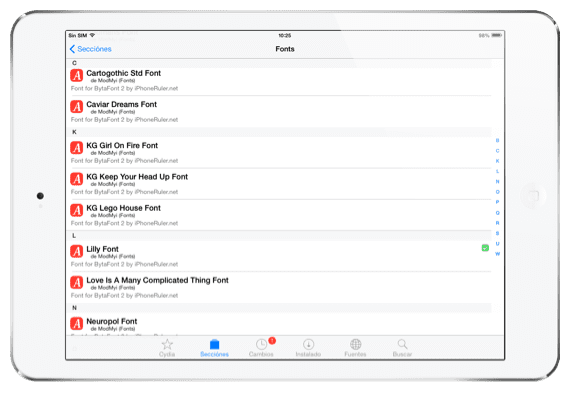
Odată ce aplicația este deschisă va trebui să mergeți din nou la Cydia și în partea de jos selectați meniul „Secțiuni” și căutați o secțiune numită "Fonturi (BytaFont 2)". Important!: Fonturile care pot fi utilizate (deoarece sunt acceptate) în ByteFont 2 sunt cele găsite în secțiunea citată mai sus. Odată ajuns în secțiune, răsfoiți printre diferitele surse disponibile și când ați ales cea care vă place cel mai mult, instalați-o făcând clic pe „Instalați” în partea din dreapta sus a ecranului.

Când avem ByteFont 2 instalat și fontul descărcat (și instalat) este timpul să intrăm din nou în aplicația care a fost adăugată la trambulină. Pentru a schimba fontul iOS 7 pentru care am descărcat din Cydia va trebui să mergem la „Basic” din meniul de jos și să selectăm fontul pe care l-am descărcat anterior. Când doriți să reveniți la iOS 7, selectați opțiunea „Restabiliți BytaFont Backup” sau pur și simplu ștergeți modificările din Cydia.
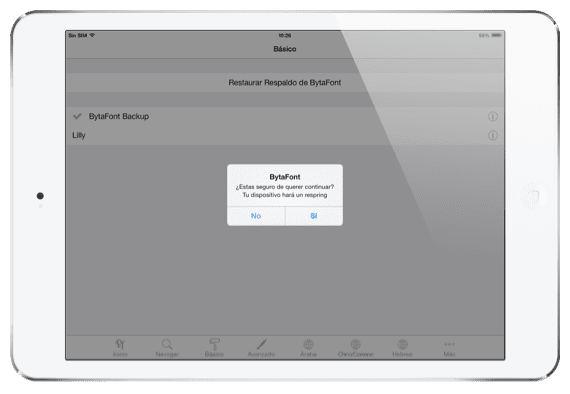
Vă va avertiza că trebuie să faceți un respring pentru a schimba fontul. Apăsați „da” și așteptați repornirea iPad-ului.
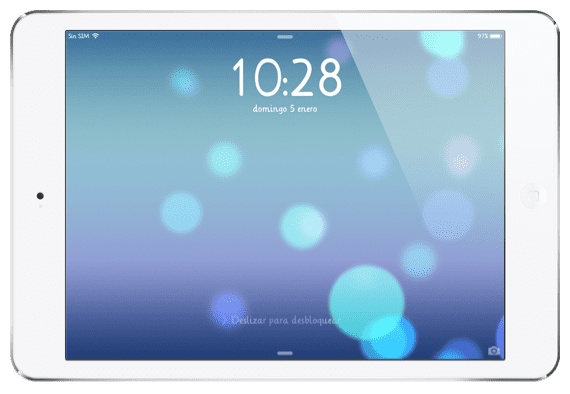
Inteligent! Aveți deja fontul instalat pe tot dispozitivul.
Mai multe informații - Prezența OS X la WWDC: „X”

Când am dat să restaurez copierea de rezervă bytafont, am primit fontul original ios 7 în aproape toate aplicațiile / site-urile, dar în unele altele urmează un font care nu-mi place foarte mult, ce pot face?
Buna cum stau lucrurile! L-am instalat, singurul dezavantaj ... este că nu puteți vedea tastatura. Orice solutie ?? Toate cele bune!!